Spotify dispose d'une grande quantité de ressources musicales. Voulez-vous définir votre musique Spotify préférée comme sonnerie d’appel unique ? Bien que Spotify ne propose pas directement cette fonctionnalité, il existe des méthodes simples pour y parvenir. Cet article explique comment mettre les chansons Spotify comme sonneries sur les téléphones iPhone et Android.

Partie 1. Puis-je définir directement les chansons Spotify comme sonneries ?
La réponse est non. Les chansons Spotify sont protégées par des DRM et encodées dans un format OGG Vorbis spécifique, donc même si vous êtes abonné à une offre premium qui vous permet de télécharger des chansons pour les écouter hors ligne, vous ne pouvez accéder à ces fichiers que via l'application Spotify et aucune autre application ne peut les exporter ou les utiliser.
Mais ne vous inquiétez pas, il existe une solution fiable. En utilisant un outil pour compatible avec l'appareil. Pour cela, nous avons besoin de l'aide de convertir votre chanson en un format de fichier standard (comme le MP3), vous pourrez facilement la définir comme sonnerie Spotify personnalisée, que vous utilisiez un appareil Android ou un iPhone.
| / | Formats |
|---|---|
| Format de musique Spotify | OGG Vorbis |
| Sonneries Android | MP3, M4A, WAV ou OGG |
| Sonneries iPhone | Format de fichier MPEG-4 avec une extension ".m4r", AAC ou M4A |
| Convertisseur de musique Spotify | MP3, WAV, FLAC, M4A, M4B, AIFF |
Partie 2. Convertir et télécharger une musique Spotify pour la mettre en sonnerie
Pour réaliser cette opération, nous utiliserons l'outil ViWizard Spotify Music Converter. Il supprime la protection DRM de Spotify et convertit les chansons Spotify dans des formats populaires MP3, AIFF, M4A, WAV, FLAC, M4B. Les fichiers MP3 convertis peuvent atteindre une qualité audio de 320 Kbps, les utilisateurs peuvent profiter d'une expérience musicale de haute qualité hors ligne. Au cours du processus de conversion, il est capable de conserver les balises ID3 et les informations de métadonnées des chansons, telles que le titre, l'artiste, l'album, etc. ce qui facilite la gestion de votre bibliothèque musicale.
Principales Fonctionnalités de ViWizard Spotify Music Converter
Essai Gratuit Essai Gratuit* Sécurité vérifiée. 5 481 347 personnes l'ont téléchargé.
- Logiciel sécurisé, sans publicité ni risque de logiciel malveillant
- Télécharger les chansons, albums, playlists, podcasts et livres audio de Spotify
- Transférez et éditez librement des fichiers audio sans aucune limitation
- Permettre de lire la musique Spotify hors ligne sur n'importe quel appareil et à tout moment
- Conserver la qualité sonore originale de vos pistes Spotify, vous garantissant une sonnerie claire et nette
Son interface intuitive a été conçue pour être utilisée par tous, même sans aucune connaissance technique. Vous trouverez ci-dessous les étapes détaillées d'utilisation :
Étape 1Ajouter des chansons Spotify à la liste de conversion
Téléchargez et ouvrez l'application sur votre ordinateur Mac ou Windows. Dans ViWizard, connectez-vous avec votre compte Spotify pour accéder à vos playlists, albums et chansons sauvegardées. Trouvez le titre que vous souhaitez utiliser comme sonnerie. Cliquez sur le bouton « + » en bas à droite pour le charger dans le convertisseur.

Étape 2Configurer les paramètres audio de sortie
Cliquez sur la barre de menu et sélectionnez l'option Préférences > Conversion. Ici vous pouvez sélectionner MP3 comme le format de sortie pour le rendre compatible avec la sonnerie de votre appareil. En outre, vous pouvez définir le canal audio, le débit binaire et la fréquence d'échantillonnage. Cliquez ensuite sur le bouton OK pour enregistrer les paramètres.

Étape 3Télécharger et convertir Spotify MP3
Il est maintenant temps de télécharger la musique Spotify et de la convertir en MP3, cliquez simplement sur le bouton Convertir et ViWizard effectuera la tâche immédiatement et télécharger les chansons Spotify souhaitées vers votre ordinateur. Après la conversion, vous pouvez trouver les fichiers musicaux téléchargés en cliquant l'icône Converti.

Partie 3. Mettre une musique de Spotify en sonnerie sur Android
Avec votre fichier MP3 maintenant prêt, Vous pouvez découper et éditer la chanson convertie pour créer des sonneries sur Android.
Editer et Découper les sonneries (optionnel)
Si vous souhaitez utiliser un clip particulier de Spotify comme sonnerie pour votre téléphone portable, vous pouvez utiliser un outil d'édition audio pour intercepter et traiter l'audio. Les outils courants sont Audacity, Syncios Android Manager, WaveEditor Android Audio Recorder & Editor, Ringtone Maker - MP3 Editor & Music Cutter et quelques outils en ligne.
Voici une brève introduction aux étapes de fonctionnement de Syncios Android Manager. Vous pouvez installer Syncios Android Manager sur votre ordinateur, qui offre des fonctionnalités riches.
- Connectez votre téléphone Android au PC via un câble USB.
- Ensuite, accédez à l'application Syncios et appuyez sur Toolkit > Ringtone Maker.
- Sélectionnez ensuite le fichier Spotify converti et ajoutez-le à la fenêtre contextuelle. Vous pourrez éditer et changer la sonnerie de votre téléphone.
- Enfin, cliquez sur « Enregistrer et importer » pour enregistrer vos sonneries Android sur votre téléphone.
3.1 Transférer le Fichier MP3 vers votre Android
- Connectez votre appareil Android à votre ordinateur à l'aide d'un câble USB.
- Localisez le fichier de sonnerie sur votre ordinateur.
- Copiez et collez le fichier directement dans le dossier « Sonneries » de votre appareil Android.
- Une fois transféré, vous pouvez définir la sonnerie dans les paramètres de votre appareil.
3.2 Définir la chanson comme sonnerie sur Android
Maintenant que le fichier MP3 est sur votre téléphone, vous pouvez le définir comme sonnerie. Les étapes peuvent être légèrement différentes selon les appareils Android. Prenons l'exemple de Samsung pour présenter les étapes exactes :
Comment mettre une chanson en sonnerie sur samsung ?
- Ouvre réglages de votre appareil Samsung puis Sons et vibrations > Sonnerie.
- Cliquez sur l’icône + pour ajouter votre chanson Spotify.
- Sélectionne le fichier stocké sur ton smartphone.
- Si vous le souhaitez, vous pouvez activer l’option Écoute passages préférés uniq. Lorsqu'elle est activée, seule une partie du clip est lue. S'il n'est pas activé, la chanson entière sera jouée.
- Pour finir, appuyez sur le bouton Terminé pour créer une sonnerie à partir de Spotify sur Android.
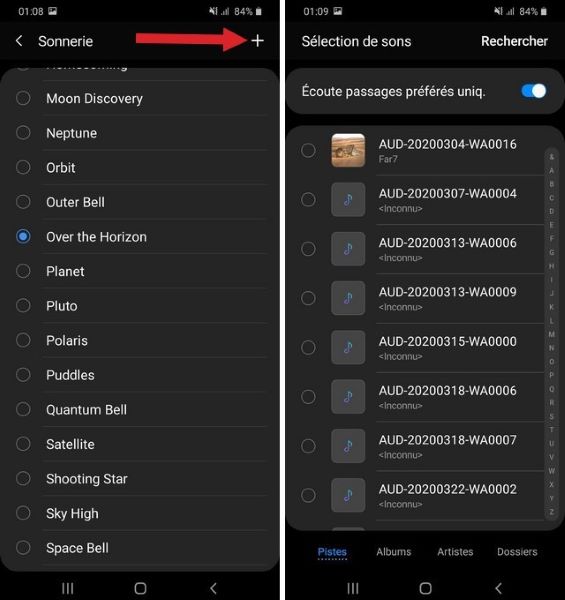
Partie 4. Mettre une musique en sonnerie avec Spotify sur iPhone
L'iPhone exige que la sonnerie dure environ 30 secondes et qu'elle soit enregistrée au format .m4r. Pour utiliser la musique Spotify comme sonnerie, vous pouvez découper la musique à l'aide d'iTunes ou de GarageBand.
4.1 Utiliser iTunes pour mettre les chansons Spotify en sonnerie
- Choisissez une chanson dans votre bibliothèque iTunes que vous souhaitez utiliser comme sonnerie.
- Cliquez avec le bouton droit sur la chanson et sélectionnez Informations sur le morceau.
- Dans l'onglet Options, cochez les cases Début et Fin et définissez une plage de temps de 30 secondes maximum. Cliquez sur OK.
- Sélectionnez la chanson, puis allez dans "Fichier" > "Convertir" > "Créer une version AAC". Une nouvelle version de la chanson, de la durée spécifiée, apparaîtra dans votre bibliothèque.
- Faites glisser la version AAC nouvellement créée sur le bureau. Changez l'extension du fichier de « .m4a » à « .m4r » (format de sonnerie iPhone).
- Revenez sur iTunes et cliquez sur « Sons » sous les paramètres de votre iPhone connecté dans la barre latérale gauche.
- Faites glisser et déposez le fichier de sonnerie .m4r depuis son emplacement sur votre ordinateur dans la section « Sons » d'iTunes. Vous pouvez également utiliser « Fichier » > « Ajouter un fichier à la bibliothèque » pour l'importer dans iTunes.
- Assurez-vous que les sonneries à synchroniser est coché, cliquez sur "Appliquer" ou "Synchroniser" pour transférer la sonnerie sur votre iPhone.
- Enfin, sur iPhone, allez dans Réglages > Sons et vibrations > Sonnerie pour configurer votre sonnerie personnalisée nouvellement créée (se terminant par .m4r) sur l'iPhone.
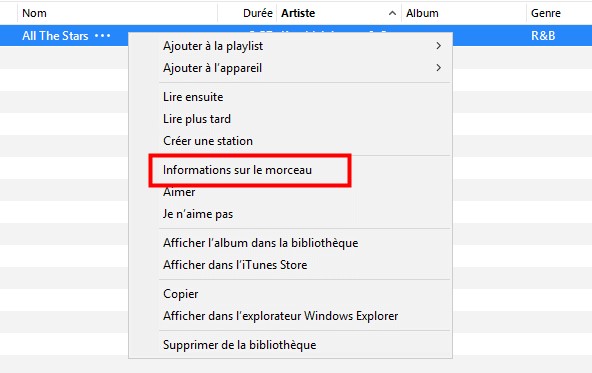
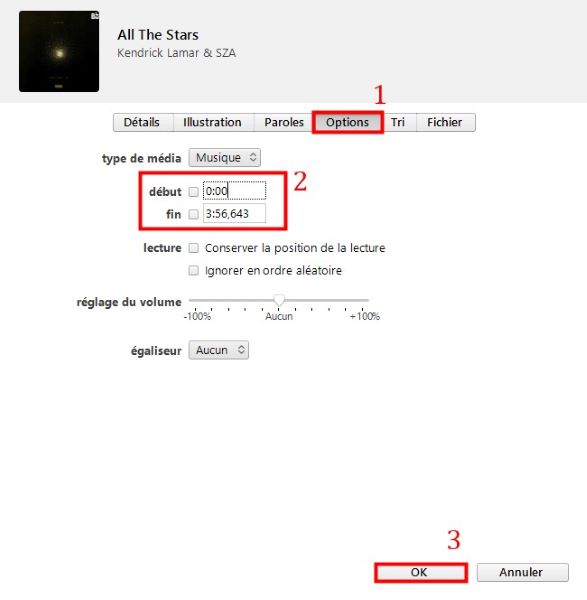
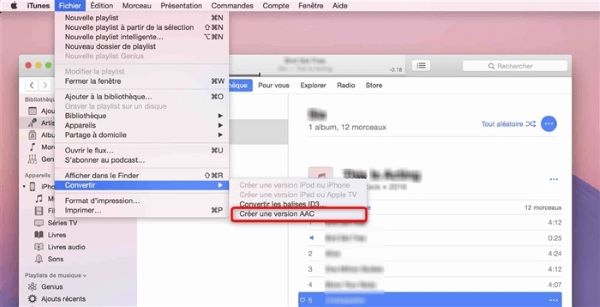
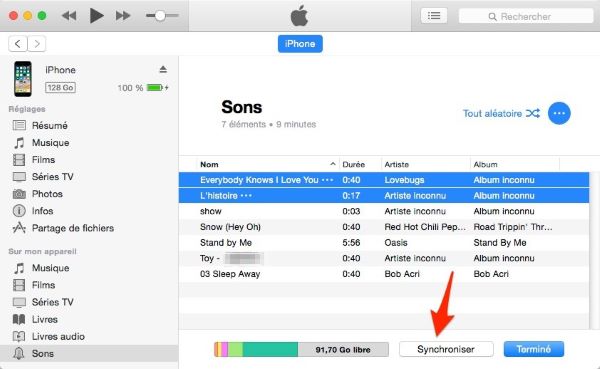
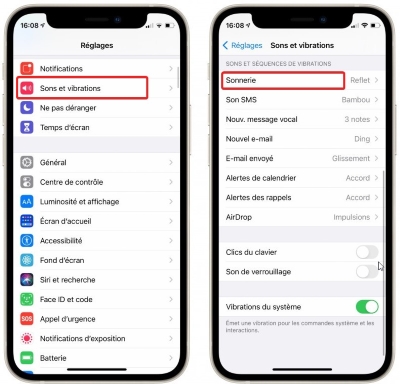
4.2 Utiliser GarageBand pour mettre musique Spotify en sonnerie
GarageBand est une application polyvalente qui peut être utilisée pour éditer de la musique et créer des sonneries personnalisées pour votre iPhone.
- Transférer la musique Spotify convertie vers l'iPhone avec iTunes, iCloud Drive, Google Drive, AirDrop, etc.
- Ouvrez GarageBand sur votre iPhone, créez un nouveau projet et importer votre Ficher en appuyant sur l'icône "+" > Piste Audio > l'icône de boucle > Fichiers > Parcourir les éléments depuis l'app Fichiers.
- Coupez et ajustez la portion de la musique que vous souhaitez utiliser comme sonnerie. (Les sonneries iPhone sont limitées à 30 secondes).
- Touchez l’icône du triangle en haut à gauche, puis Mes morceaux.
- Appuyez longuement sur le projet que vous venez de créer et sélectionnez Partager > Sonnerie > Nommez votre sonnerie > Exporter.
- Une fois l'exportation terminée, GarageBand vous demandera si vous souhaitez utiliser la sonnerie comme sonnerie standard, sonnerie de message ou l'assigner à un contact spécifique. Sélectionnez l'option souhaitée.
- Si vous désirez définir la sonnerie plus tard, allez dans les réglages de votre iPhone, puis choisissez Sons et vibrations et Sonnerie.
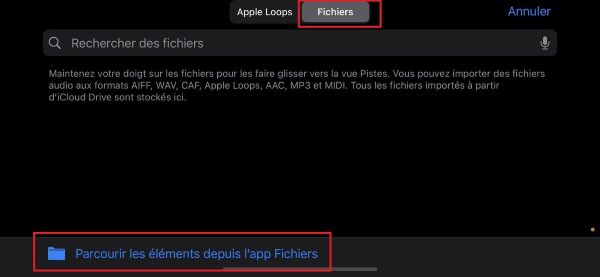
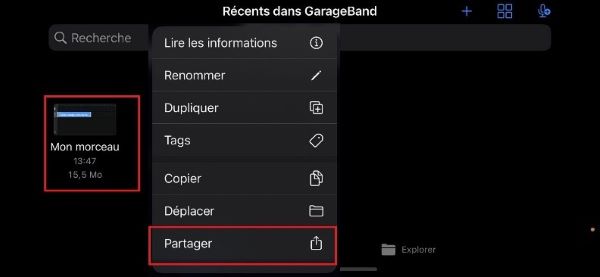
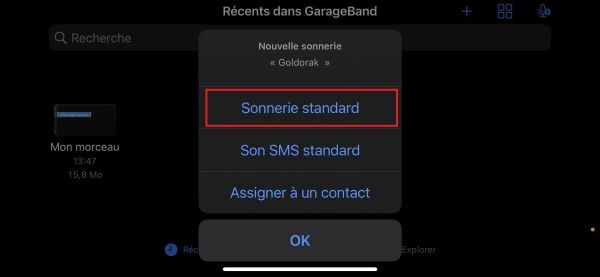
Partie 5. Conclusion
Il s’agit de définir la musique Spotify comme sonnerie pour les appareils Android et iPhone. Quelle que soit la méthode que vous utilisez, l'essentiel est de supprimer les limitations de la musique Spotify et de la télécharger sur votre appareil. Avec ViWizard Spotify Music Converter, vous pouvez parfaitement atteindre cet objectif, sans avoir besoin de vous abonner à Spotify Premium, vous pouvez convertir les fichiers musicaux Spotify dans des formats audio supportés par différents appareils et conserver la qualité originale des fichiers Spotify.
Partie 6. FAQs sur metrre une musique Spotify en sonnerie
Q1 : Puis-je utiliser iRingtone pour Spotify pour créer des sonneries à partir de Spotify sur mon iPhone ?
Oui, vous pouvez utiliser cet outil tiers pour définir une piste Spotify comme sonnerie. Cette méthode n'est disponible que pour les utilisateurs d'iPhone et nécessite l'installation de l'application GarageBand. De plus, toutes les chansons Spotify ne peuvent pas être trouvées. L'application propose un essai gratuit de 3 jours, après quoi vous devrez payer 5,99 $ par mois pour continuer à utiliser les fonctionnalités premium.
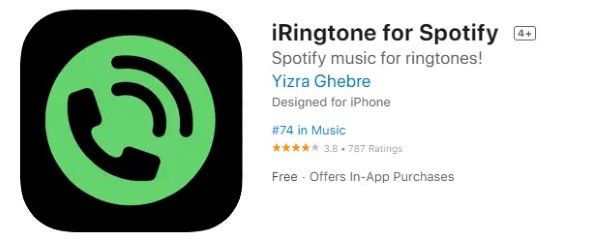
Q2 : Comment définir Spotify comme sonnerie sur Android pour une personne spécifique ?
Avec la musique Spotify convertie sur votre téléphone Android, accédez à l'application Contacts. Recherchez ensuite la personne à qui vous souhaitez définir une sonnerie spécifique. Ensuite, cliquez sur l'icône Plus et choisissez « Sonnerie ». Après avoir choisi une sonnerie, revenez au menu Contact et cliquez sur « Enregistrer ».
Q3 : Comment mettre une musique Spotify en sonnerie sur votre Xiaomi ?
Pour configurer la sonnerie Xiaomi, vous pouvez Accédez aux paramètres du Xiaomi, cliquer sur Sons & vibrations > Sonnerie du téléphone > Choisissez la sonnerie à définir pour les appels.
Ou vous pouvez personnaliser une sonnerie sur Xiaomi par l’app Musique, il suffit de accéder à l’application Musique, choisir le morceau de musique à définir comme sonnerie > Trois point > Editeur de sonnerie > Définir comme sonnerie.
Q4 : Puis-je aussi utiliser la chanson comme sonnerie d'alarme ?
Oui ! Une fois que vous avez téléchargé la musique à l'aide de ViWizard, vous êtes libre de l'utiliser comme sonnerie, alarme et bien plus encore ! Vous pouvez transférér le fichier audio sur votre téléphone et le sélectionner comme son d'alarme dans les réglages de votre application Horloge.



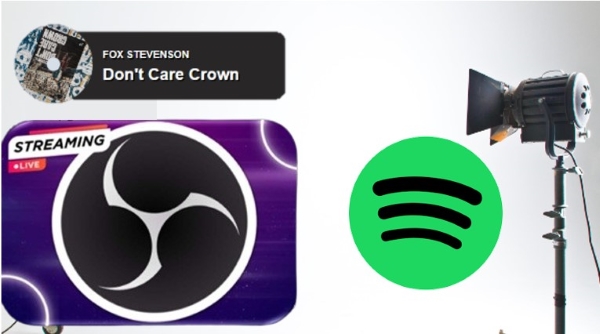
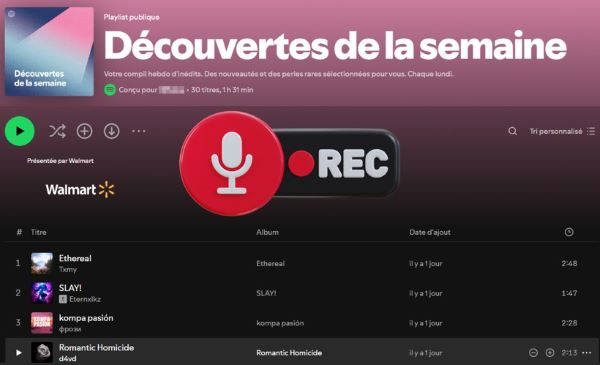




Laisser un commentaire (0)